Při spolupráci s InDesignem a InCopy mohou snadno vznikat nedorozumění a chyby. V této příručce ti ukážeme, jak překonat běžné pasti a zajistit bezproblémovou práci s těmito programy. Správné strategie a opatření ti mohou ušetřit mnoho času a úsilí.
Nejdůležitější zjištění
Při práci s InCopy a InDesignem je důležité dbát na několik aspektů: Dbej na stálé pojmenování souborů a složek, dodržuj stanovený postup a buď opatrný při aktualizaci. Chybové hlášky vyhýbej se tím, že je pozorně prostuduješ a pečlivě analyzuješ zdroje chyb.
Krok za krokem návod
1. Soubory a složky neupravovat
Jedním ze častých nedorozumění mezi uživateli InDesignu a InCopy je neplánované přejmenování souborů nebo změna struktury složek. Pokud soubory nebo složky přejmenováváš neúmyslně, existuje riziko, že InDesign již nebude schopen najít příslušná data. Toto je srovnatelné s grafikami: Pokud je soubor Photoshopu přejmenován, InDesign ztrácí spojení. Abys před problémy ochránil, měl bys zachovat původní názvy souborů a strukturu složek pokud možno. Pokud dojde k záměně, můžeš využít funkci „Opětovné propojení“ a najít správné umístění.
2. Dbej na dodržování dohod
Jedním z klíčových pravidel v kreativní spolupráci je komunikace. Nedodržuj dohodnutý postup a nepřijd na vlastní struktury. To platí zejména pro organizaci složek a souborů. Dodržuj dohodnutá pravidla, neboť ta jsou klíčová pro fungující spolupráci mezi editorem a designérem.
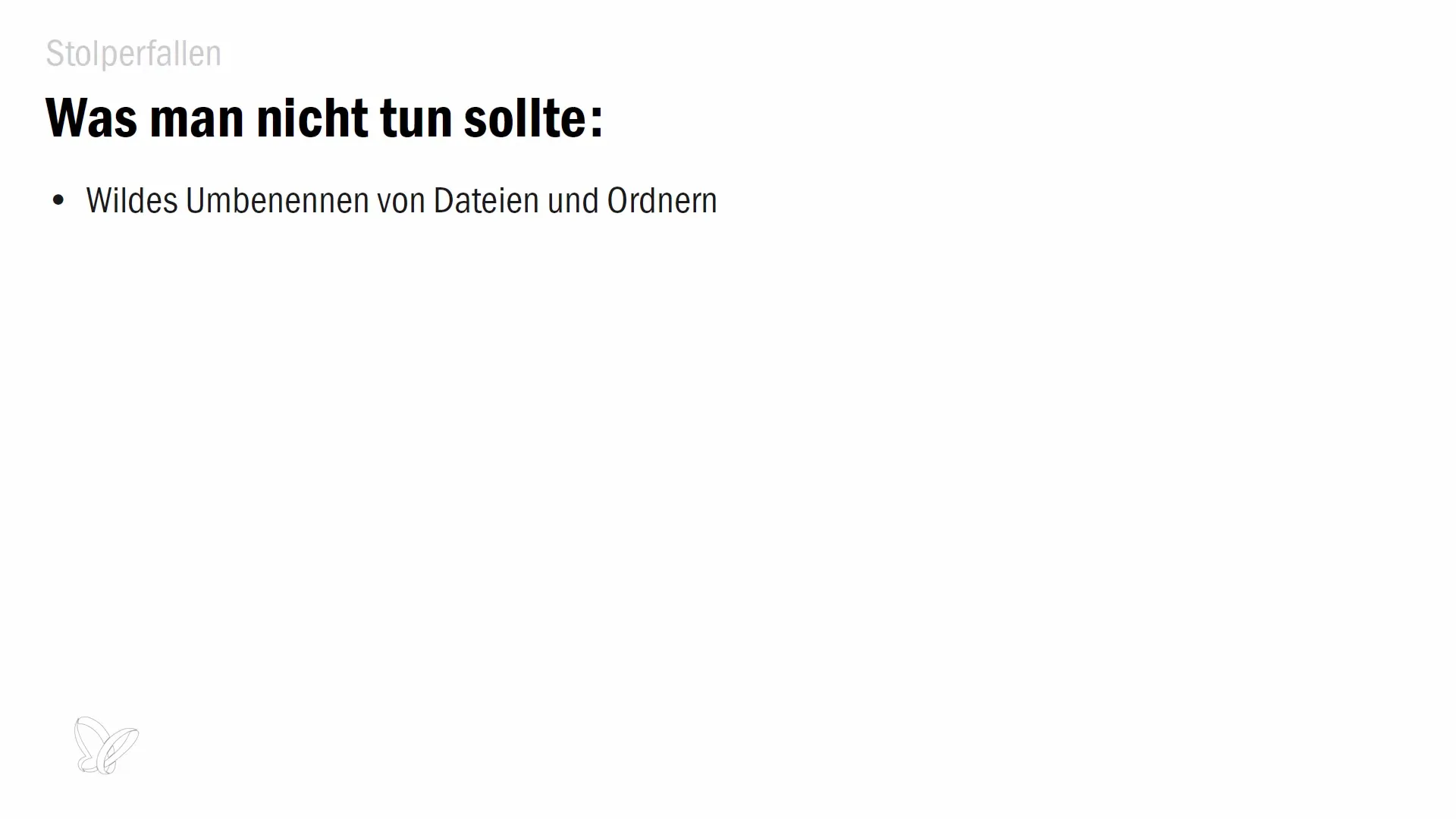
3. Buď opatrný při aktualizaci
Buď opatrný při aktualizaci dokumentů. Často se zdá, že je snadné kliknout na „Aktualizovat“ bez kontroly obsahu. Věnuj chvíli času na důkladné přečtení a pochopení chybových hlášek, které InDesign zobrazuje. Pokud při aktualizaci obsahu uvidíš zastaralou verzi, zkontroluj to a v případě potřeby se poraď s redakčním týmem, abys předešel nedorozuměním.
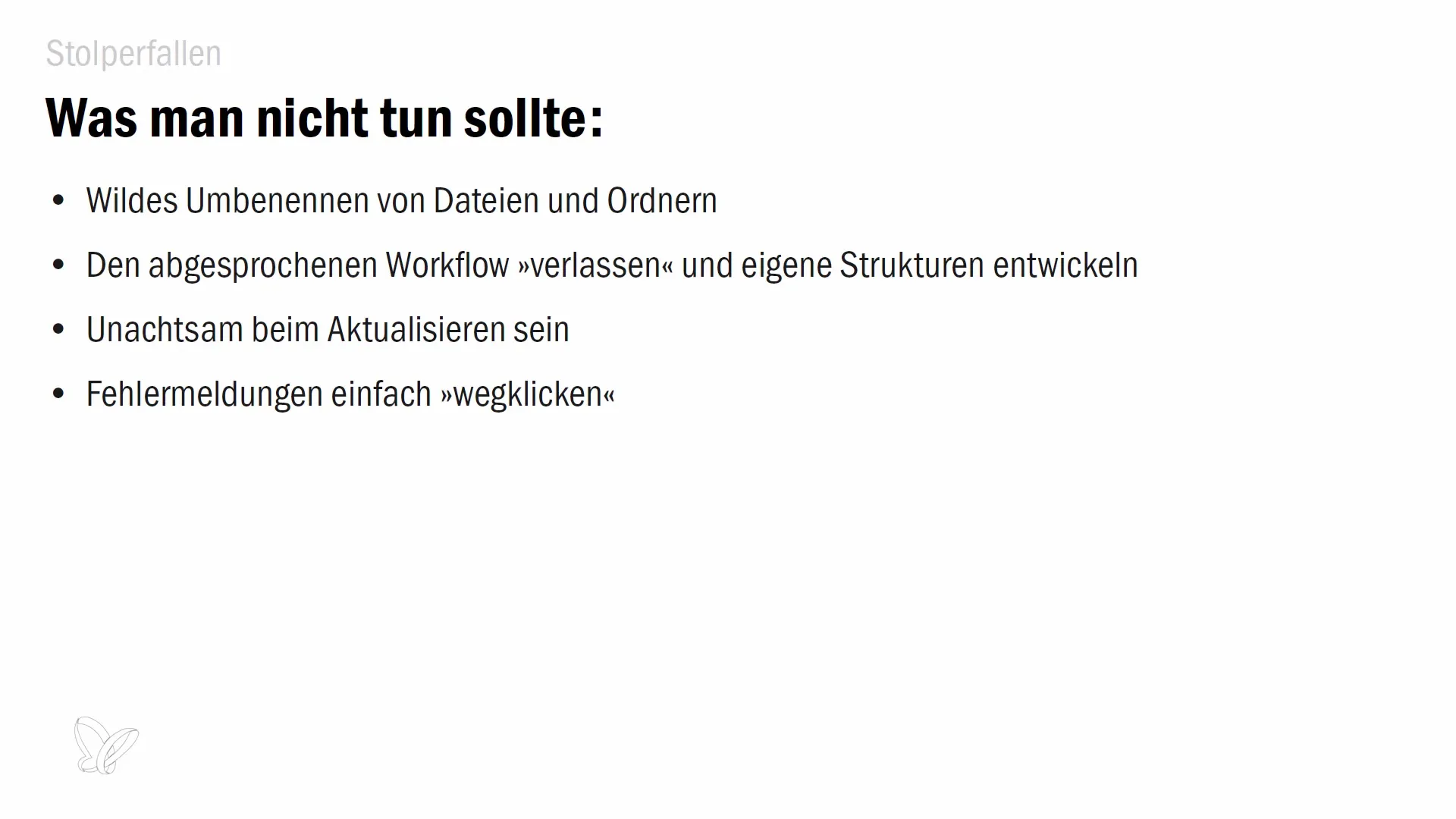
4. Vezmi chybové hlášky vážně
Pokud se objeví chybové hlášky, je důležité je brát vážně a ne je jednoduše zavírat. Poskytují cenné informace o stavu obsahu a pomáhají ti identifikovat problémy. Chybové hlášky důkladně prostuduj a zvaž, jak na ně máš zareagovat. často obsahují instrukce, které ti pomohou chybu vyřešit nebo předejít.
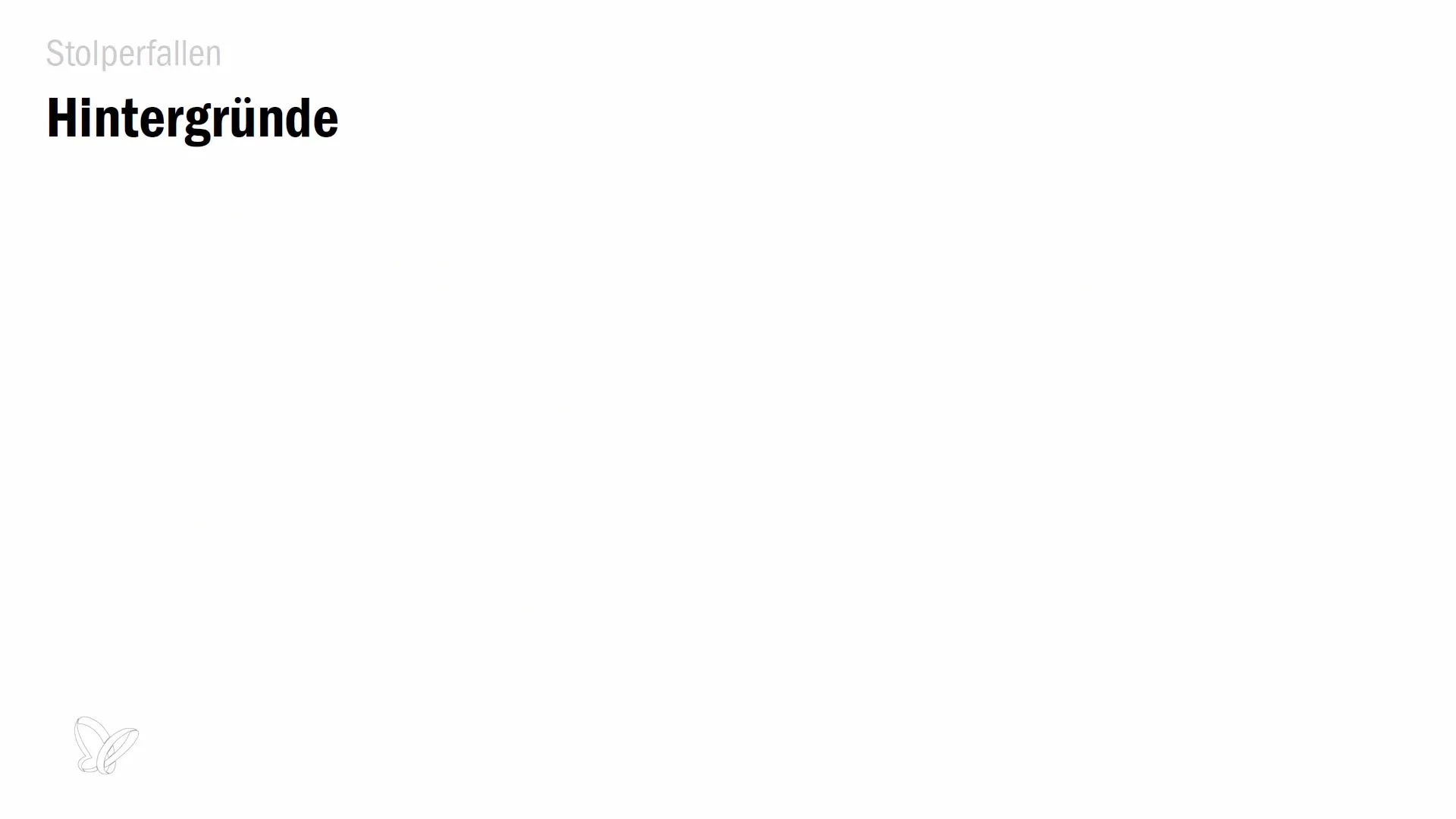
5. Buď trpělivý při pádech
Pokud se při exportu do InCopy objeví programové pády, může to být způsobeno rámečky textu, které nejsou správě spravovány. Zkontroluj, zda je textový rámec s přetékajícím textem ukotven v jiném textovém rámu. Pokud se problémy stále opakují, zkuste exportovat obsah postupně, abyste zjistil, kde přesně je chyba. Vyhněte se exportu všech obsahů najednou, dokud neidentifikujete zdroj problému.
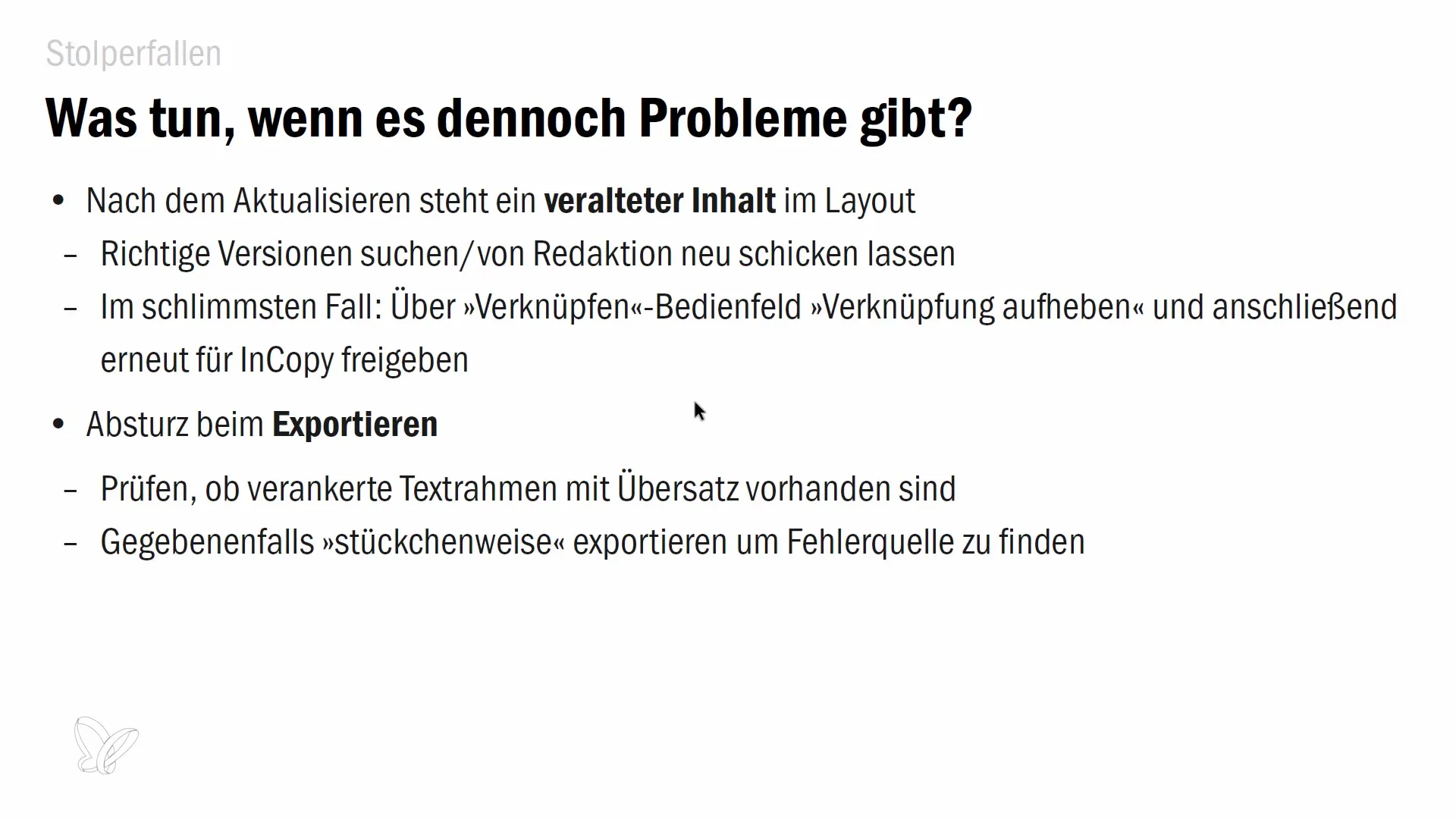
6. Pečlivě zacházej s odesíláním balíčků
Pokud odesíláš balíček e-mailem, ujisti se, že je vše správně, než ho odešleš. Pokud se vyskytne chyba, nebo balíček nedojde, máš možnost zrušit odesílání. V InDesignu se přenaviguj do menu "Úlohy" a zvol "Zrušit balíček". Tato možnost by však měla být použita pouze v případě nouze, neboť původní e-mail zůstává u příjemce a redaktor by měl být o tom informován.
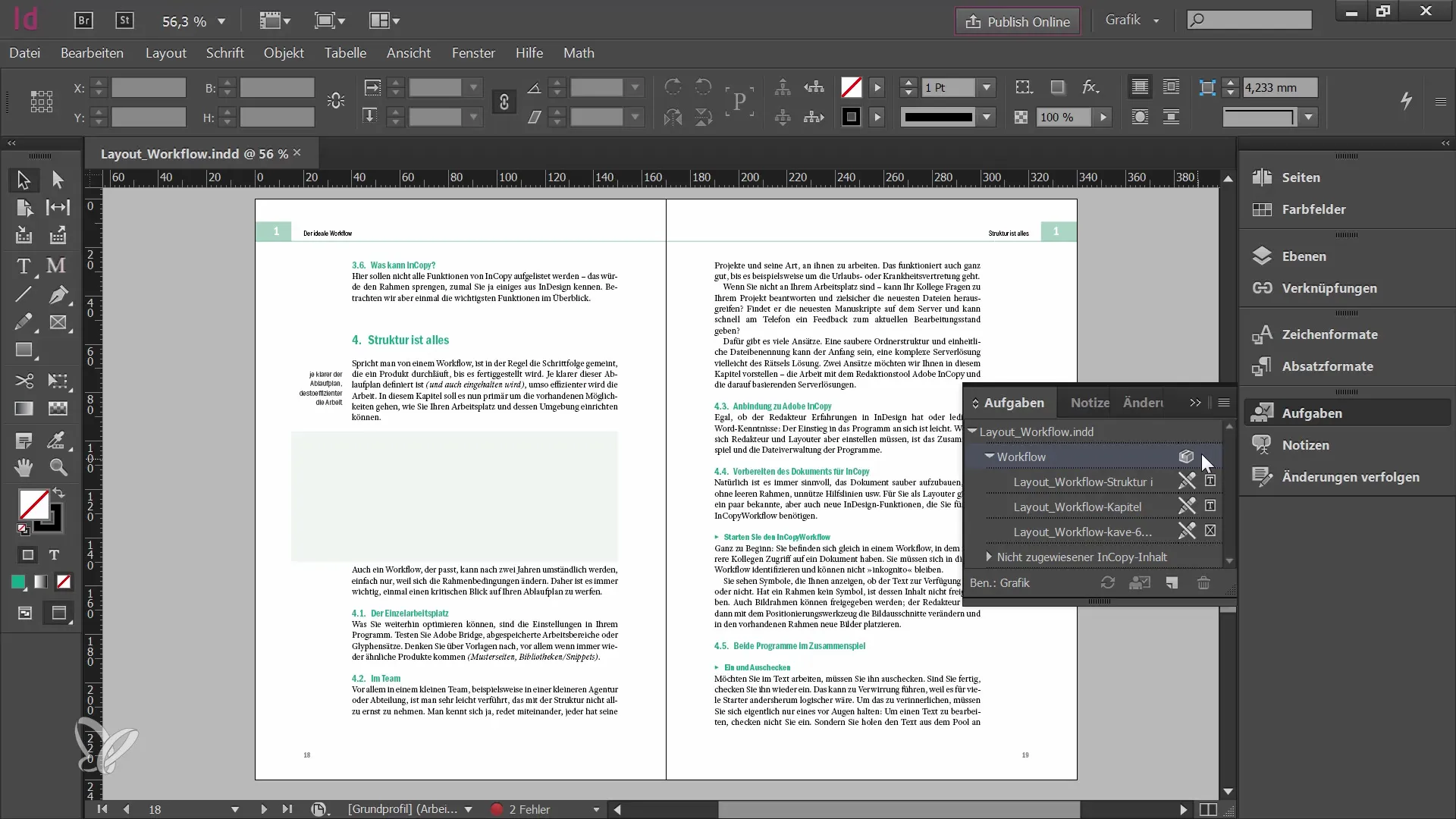
Závěr
V této příručce jsi se naučil, jaké pasti mohou nastat s Adobe InCopy a InDesign a jak se jim vyhnout. Dodržování stanovených dohod, důsledné řízení souborů a pečlivá aktualizace jsou klíčové pro plynulý průběh práce.
Často kladené otázky
Co se stane, pokud přejmenuji soubor?Pokud přejmenuješ soubor, InDesign může ztratit spojení s těmito daty.
Jak nakládat s chybovými hláškami?Pečlivě prostuduj chybové hlášky a postupuj podle pokynů, které ti poskytnou.
Co dělat, pokud se export zhroutí?Zjisti, zda používáš textové rámečky s přetékajícím textem. Exportuj postupně, abys zjistil, kde je chyba.
Mohu zrušit odeslaný balíček?Ano, můžeš zrušit odeslaný balíček, ale ujisti se, že je to skutečně nutné a informuj redaktora.


